Cortar todas las líneas
También puede cortar imágenes enmascaradas. Añada color a la línea de máscara y configure los ajustes que se muestran a continuación.
-
Haga clic en
en Propiedades de la cola según el objetivo establecido.
-
Haga clic en
Controles de corte.
-
Seleccione la casilla Cortar todas las rutas.
Seleccione las siguientes casillas según sea necesario.
-
Volver al origen después de imprimir
Retira el material después de la impresión.
-
Cortar recor.
Utilice esta opción para especificar el número de pasadas de corte cuando corte material grueso o duro. Dependiendo del material, cortar varias veces con una fuerza menor de la cuchilla puede dar resultados estéticamente más agradables que cortar una vez con una fuerza mayor de la cuchilla.
-
Ajustes de condiciones de corte
Los ajustes pueden configurarse para Velocidad de corte y otras condiciones de corte de la impresora. Para configurar las condiciones de corte, consulte Configurar las condiciones del corte en la Guía principal de VersaWorks 7.
-
Ejecutar la operación PREFEED
Alimenta el material de acuerdo con el tamaño de los datos enviados desde el ordenador, tira del material de vuelta a la ubicación de inicio de salida y, a continuación, realiza la salida. La calidad del corte es especialmente estable porque el material no se tensa con fuerza.
-
Condiciones para cortar líneas perforadas
Permite establecer las condiciones de corte de las líneas perforadas.
-
- Configure otros ajustes como los ajustes del material si es necesario.
-
Haga clic en Aceptar.
NOTA
- Los datos de impresión son un archivo EPS.
- Se ha dibujado una línea de corte alrededor del borde.
Si se cumplen las dos condiciones de arriba, se requieren ajustes adicionales. Si no configura estos ajustes adicionales, es posible que no se llegue a cortar alguna parte del borde. Configure los ajustes mostrados abajo.
- En la ventana Propiedades de la cola, haga clic en
Compo sición.
- Introduzca el valor en Margen en EPS .
- Si modifica la escala de la imagen en la ventana Propiedades de la cola o Ajustes, también cambiará el tamaño del margen.
- Cuando agrega una tarea a la lista de tareas, el margen establecido con Margen se agrega automáticamente dentro del rango especificado por el borde.
-
Haga clic en Imprimir. Alternativamente, haga clic con el botón derecho en un trabajo y seleccione .
Aparece la ventana Ajustes avanzados de impresión.
-
Ajuste el Recuento de impresiones.
- Si no desea especificar el recuento de impresiones, consulte Imprimir siempre solo una vez en la Guía principal de VersaWorks 7.
- Si desea imprimir varios grupos de datos para asegurarse de que no se desperdicia material, configure Recuento de impresiones en 1 y, a continuación, configure Copiar de acuerdo con la información en Ajustar el número de copias para imprimir en la Guía principal de VersaWorks 7.
-
Haga clic en Imprimir.
El corte comienza a lo largo de las líneas de corte del trabajo seleccionado. Esta operación se repite para el número de veces especificado con Recuento de impresiones.NOTA
- Las líneas de corte reconocidas se muestran como líneas de puntos rojos en el área de vista previa de la ventana Ajustes.
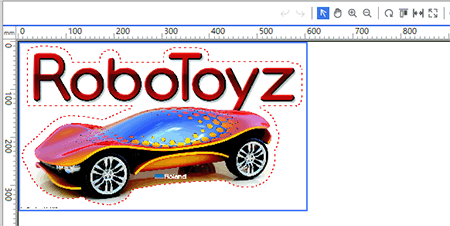
-
También puede cambiar estos ajustes en la ventana Ajustes después de añadir una tarea a la lista de tareas. Sin embargo, no se puede cambiar el ajuste Cortar todas las rutas o el ajuste Margen en EPS .
- Las líneas de corte reconocidas se muestran como líneas de puntos rojos en el área de vista previa de la ventana Ajustes.